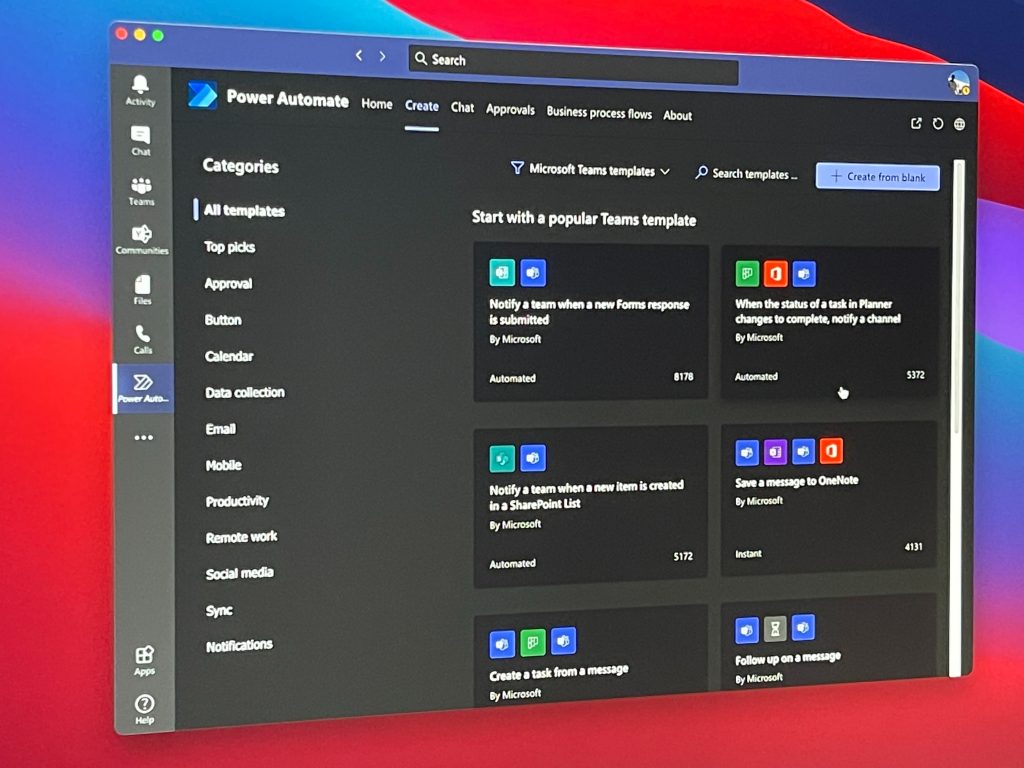Kako započeti s Microsoft Learn
Microsoft je nedavno najavio novu platformu za učenje tako da se možete educirati o Azureu, PowerApps, Dynamics 365, Flow, PowerBI, a uskoro će se pojaviti više
Uz Power Automate i Microsoft Flow možete stvoriti određene "Tokove" koji će vam pomoći u praćenju poslovanja i pomoći u povećanju produktivnosti. Evo kako.
Postavite aplikaciju Power Automate na Microsoft Teams instaliranjem iz kataloga aplikacija na lijevoj bočnoj traci Teams
Nakon postavljanja, bit ćete preusmjereni na početnu stranicu u Power Automateu. Kliknite gumb Novi tijek. Zatim odaberite onaj koji odgovara Microsoftovim timovima.
Obavezno povežite svoje račune s Flowom kako bi svijetlio zeleno
Nastavite i slijedite upute na zaslonu, a zatim kliknite Create Flow
Tijek će se popuniti u timovima i pojavit će se na popisu na glavnoj stranici Power Automate
Jeste li ikada željeli dobiti obavijest o aktivnostima koje se događaju unutar Teams-a u vezi s dokumentima koji se učitavaju, potpisivanjem obrazaca ili čak zadacima koji se dovršavaju u Planneru? Obično ćete možda morati provjeriti svaku od ovih Microsoft 365 aplikacija pojedinačno da biste bili u toku s stvarima. Međutim, uz Power Automate i Microsoft Flow možete stvoriti određene "Tokove" koji će vam pomoći u praćenju poslovanja i poboljšati svoju produktivnost. Danas ćemo vam pokazati kako to možete učiniti.
Prije svega, morat ćete dodati Power Automate u Microsoft Teams da biste nastavili. Da biste to učinili, kliknite odjeljak Aplikacije na bočnoj traci Teams. Odatle potražite Power Automate. Zatim odaberite aplikaciju Power Automate koja se otvara i odaberite ljubičasti gumb za dodavanje. Ako želite tokove u određenom kanalu ili cijeli tim za sve korisnike, također možete odabrati strelicu prema dolje i odabrati Dodaj timu, ako imate privilegije za dodavanje automatizacije za sve. Kada završite, trebali biste vidjeti kako se aplikacija Power Automate otvara na bočnoj traci u Teams.
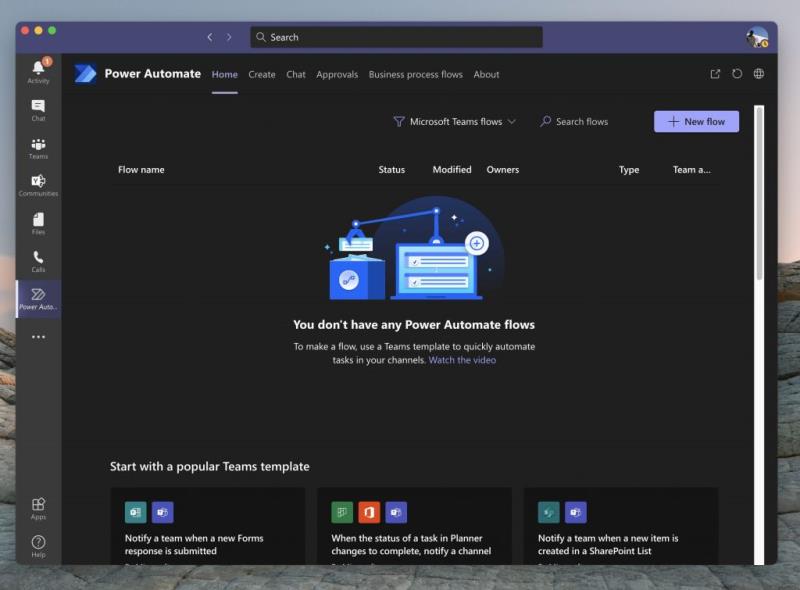
Sljedeće, trebali biste biti odvedeni na filtriranu opciju koja vam prikazuje samo tokove i predloške Microsoft Teams. Ako želite, možete filtrirati prema drugim tijekovima klikom na gumb filtera pored gumba Tokovi pretraživanja (ali o tome kasnije.) U svakom slučaju, trebali biste primijetiti i neke popularne predloške za tokove u timovima. Ovo su unaprijed izrađeni predlošci od strane Microsofta, koje možete omogućiti sa samo nekoliko klikova, bez potrebe za kodiranjem!
Prvo ćemo se usredotočiti na njih jer su oni najpopularniji i pomažu u rješavanju nekih od najčešćih potreba za obavijestima u timovima. Evo popisa u nastavku, ali imajte na umu da možete vidjeti popis svih tijekova za Teams odabirom Vidi sve predloške Teams na dnu aplikacije Power Automate. Općenito govoreći, bilo koji od tokova na popisu timova bit će jednostavno za postavljanje, potrebno je samo nekoliko jednostavnih koraka.
Ako se tijek koji želite nalazi na ovom popisu, kliknite ga. Dobit ćete skočnu poruku koja vam omogućuje da je konfigurirate. Koristimo tijek za promjene zadataka u Planeru, kao primjer. Obično biste trebali vidjeti okvir koji vam omogućuje da imenujete tok. Zatim će se ispod toga nalaziti popis prijava (ili konektora) koji će vam trebati. Provjerite jeste li se prijavili na svaki od njih, a zatim kliknite Nastavi i slijedite upute na zaslonu. U našem slučaju, morat ćemo konfigurirati i odabrati ID grupe planera, ID plana, tim timova, a zatim i kanal za nastavak.
Kada završite, možete odabrati Kreiraj tijek. I tada biste trebali vidjeti skočnu poruku koja kaže da je vaš tijek rada stvoren. Sada se pojavljuje na popisu tokova na glavnoj stranici Power Automate! I od sada će raditi automatski.
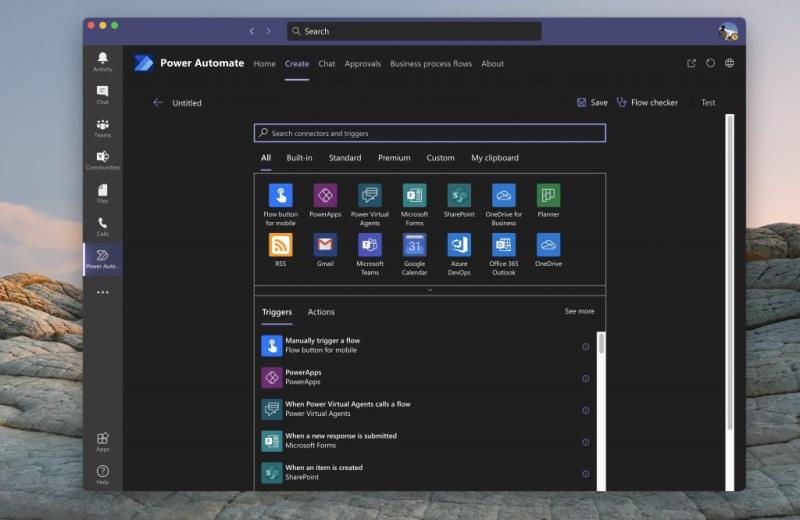
Zahvaljujući Power Automateu, niste ograničeni samo na tokove s temom prema timovima. Ako želite, možete stvoriti i druge tokove. Na njih se možete prebaciti tako da kliknete gumb Filtriraj na vrhu zaslona, pored okvira za pretraživanje i odaberete Svi predlošci. Zatim pogledajte ulijevo za odabir kategorije. Koraci će biti isti, zahtijevat će da se prijavite i povežete račune, kao što smo učinili gore.
Ako ste napredniji korisnik, također možete kreirati prazan tijek, sami, ne slijedeći predložak. Kliknite karticu Kreiraj u Power Automateu, a zatim odaberite Kreiraj iz praznog. Odatle ćete vidjeti popis okidača i radnji. Također ćete vidjeti neke teme, pod Sve. Odaberite svoju temu da biste filtrirali okidač i radnje.
Zatim odaberite okidač slijedeći upute na zaslonu. Nakon što okidač završi, postavite radnju slijedeći upute i čarobnjaka na zaslonu. Svaki Flow ima drugačiji skup uputa, ali je prilično jednostavan za razumijevanje. Zatim možete testirati protok klikom na gumb Test na vrhu. Također možete provjeriti tok ima li pogrešaka odabirom Provjera protoka. Kada budete spremni, kliknite Spremi i vaš će se tijek pokrenuti.

Sada kada ste stvorili svoje tokove, možete ih jednostavno izbrisati ili urediti. Jednostavno otvorite aplikaciju Power Automate u Teams tako da kliknete ( . .) na bočnoj traci, a zatim kliknete karticu Početna. Odatle biste trebali vidjeti popis svojih tokova. Možete pomaknuti miša u krajnju desnu stranu i kliknuti tri točke na popisu, a zatim odabrati Uredi ili Izbriši da biste izbrisali tijek. Što je još važnije, također možete provjeriti Povijest pokretanja da vidite kako radi, jer je pokvario.
Stvaranje tijeka u timovima uz moć Automate samo je početak mogućnosti. Microsoft ima platformu poznatu kao PowerApps, koja vam omogućuje stvaranje vlastitih prilagođenih aplikacija za vaše poslovanje koristeći slične predloške. Više o tome možete saznati ovdje . I zapamtite, provjerite naše Microsoft 365 čvorište za više vijesti i informacija.
Microsoft je nedavno najavio novu platformu za učenje tako da se možete educirati o Azureu, PowerApps, Dynamics 365, Flow, PowerBI, a uskoro će se pojaviti više
Nakon čitanja o tome kako započeti s Microsoft Flowom, možda ćete imati pitanja. Za što ljudi koriste te tehnologije? Kako stvoriti Microsoft Flow? Evo nekoliko odgovora.
Jeste li ikada poželjeli dobiti obavijest o aktivnostima koje se događaju unutar timova u vezi s dokumentima koji se učitavaju, potpisivanjem obrazaca ili čak zadacima
Bluetooth je brz i praktičan način za dijeljenje datoteka između dva uređaja. Ovaj vodič vam pomaže da lako pošaljete datoteke putem Bluetooth-a koristeći Windows 10.
Evo pogleda na 10 najboljih tipkovničkih prečaca u sustavu Windows 10 i kako ih možete koristiti u svoju korist za posao, školu i još mnogo toga.
Sjećate li se dana kada je Bluetooth bio tako velika stvar? Saznajte kako jednostavno slati datoteke s Windows 10 putem Bluetootha u našem vodiču.
Microsoft Teams jedna je od najistaknutijih platformi za video konferencije za tvrtke u današnjem dobu pandemije. U ovom vodiču naučite kako blokirati kontakte i upravljati komunikacijom u Microsoft Teamsu.
Minecraft sela stvaraju predah od obično usamljeničkog života okupljanja i izrade u igri. Otkrijte najbolje seljake i njihove poslove.
Slijedite ovaj vodič o tome kako promijeniti pozadinu uz savjete za personalizaciju radne površine u sustavu Windows 11.
Naučite kako postaviti više monitora na Windows 10 na ovom blogu. Ovaj vodič sadrži korake za konfiguraciju, personalizaciju i rješavanje problema s dvostrukim monitorima.
Saznajte kako lako deinstalirati aplikacije u Windows 10 i osloboditi prostor na vašem uređaju.
Discord web-mjesto, aplikacija, pa čak i mobilna aplikacija imaju svoj način prilagođavanja razine zumiranja na Discordu radi bolje pristupačnosti.
Umorni ste od tih filtera na Snapchat fotografijama? Saznajte kako ukloniti Snapchat filtere sa spremljenih fotografija uz jednostavne korake.